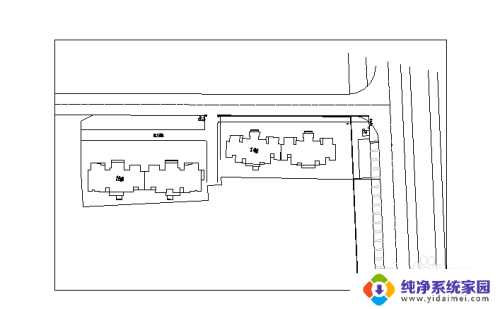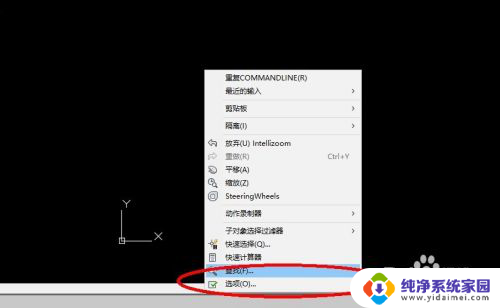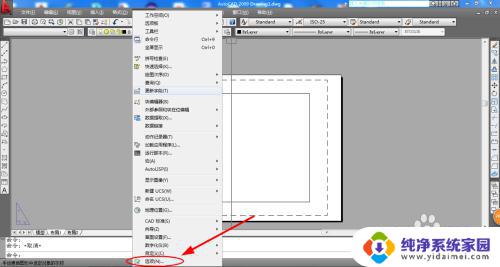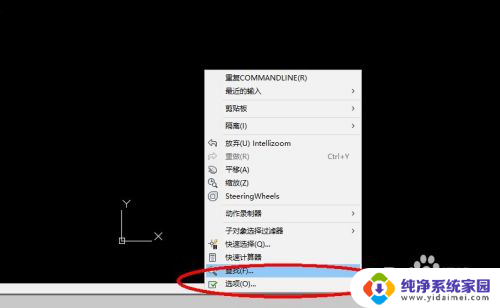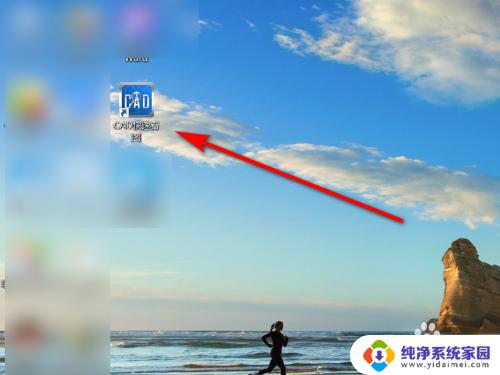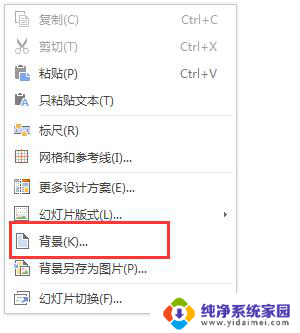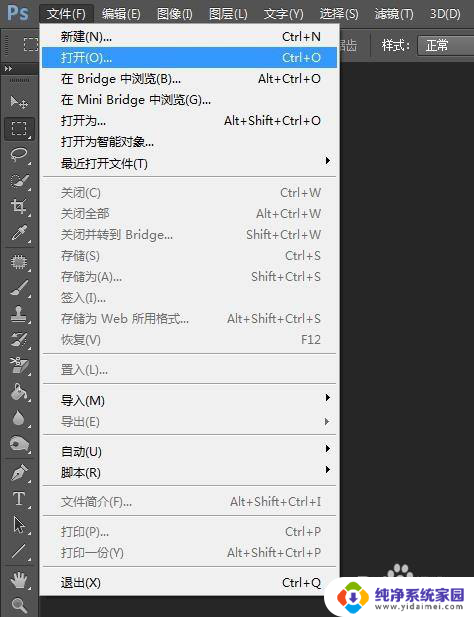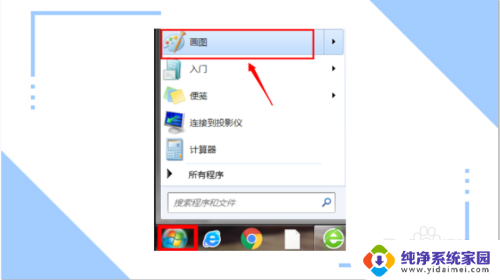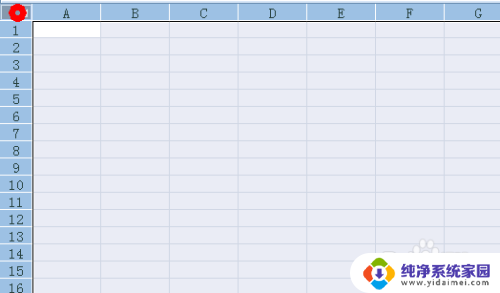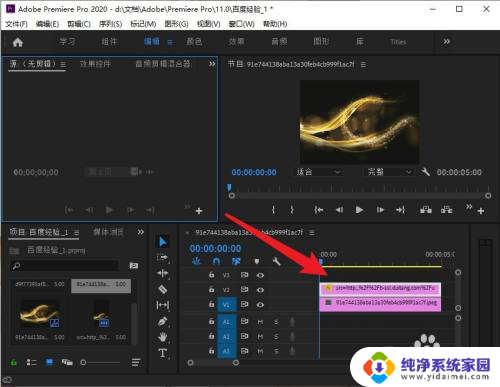cad更换背景颜色为黑色 CAD背景设置为黑色的方法
更新时间:2023-11-01 14:38:57作者:xiaoliu
cad更换背景颜色为黑色,CAD是一种广泛应用于工程设计和制图的软件,其功能强大且易于操作,在使用CAD软件时,我们常常需要根据实际需求调整其背景颜色。而将CAD的背景颜色设置为黑色,不仅可以提高工作效率,还能减轻眼睛的疲劳感。要如何实现CAD背景颜色的更换呢?以下将介绍一种简单的方法来实现CAD背景颜色的黑色设置。通过按照以下步骤操作,您可以轻松将CAD的背景颜色更换为黑色。
具体方法:
1.打开CAD,鼠标右键。选择 选项,或者在菜单栏工具 中选择选项。
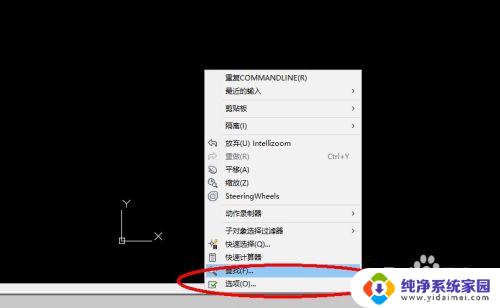
2.弹出选项对话框,单击颜色按钮。
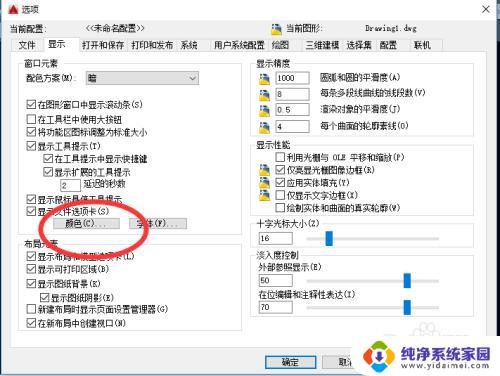
3.单击颜色按钮后,又弹出图形窗口颜色。选择颜色为黑色。
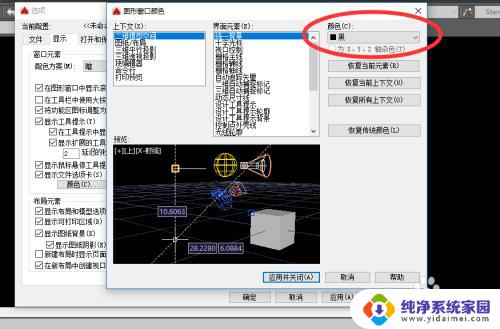
4.选择颜色后,单击右下角 应用并关闭。
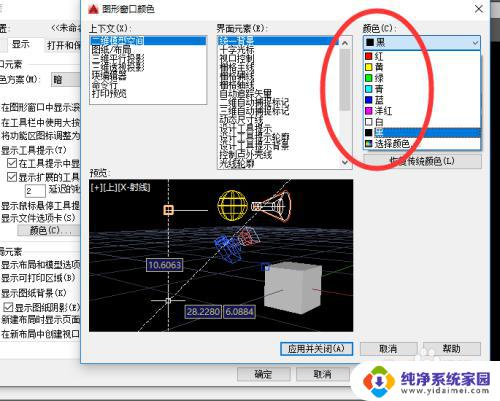
5.返回到前一对话框,单击有下角 应用——关闭。
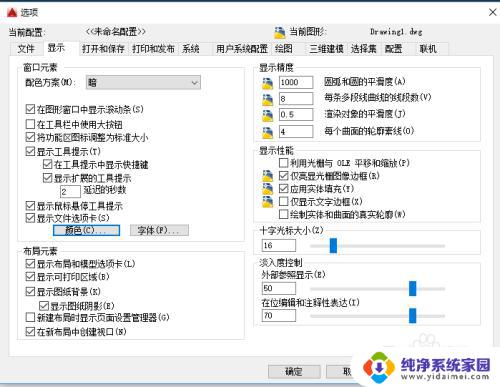
6.这样,便可以将背景颜色设置成为自己想要的颜色。
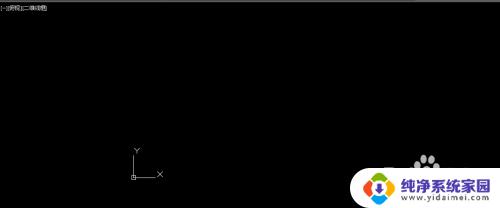
7.其他颜色的设置,也是同样地步骤。
以上是将cad背景颜色更改为黑色的全部内容,如果您遇到相同的问题,可以参考本文中的步骤进行修复,希望这对大家有所帮助。